
Grüße von einem großartigen Ort, bei dem es nicht ums Radfahren geht, auch wenn der diesjährige Titel das vermuten ließe.
Nicht immer schön, aber effektiv. Schnelle Hilfe für schnelle Admins.
Damit Anwender nicht mit technischen Informationen überfrachtet werden, blenden die meisten aktuellen Browser in der URL-Leiste („Adressleiste“) das verwendete Protokoll (http, https, ftp, chrome …) aus.
Für uns Admins ist das wenig hilfreich. Darum kann (=sollte) man in seinen Browsern die Verschlimmbesserung („Trimming“) der URL schnell abschalten.
about:config (und die „Vorsicht“-Meldung bestätigen)browser.urlbar.trimURLs auf false ändernUpdate: In Chrome ist die Einstellung kein Flag (mehr), sondern tatsächlich in’s UI gewandert und ist jetzt via Kontextmenü (rechtsklick) in der Adresszeile Umschaltbar:
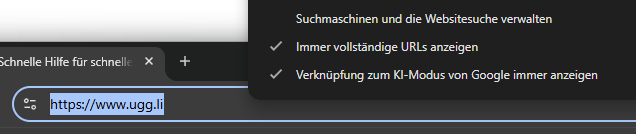
Ist nicht nötig. Microsoft zeigt stets ganz Adressen an – das Microsoft einmal zu den „vernünftigen“ Softwareherstellen gehört ist überraschend.
Ein guter alter Begleiter im IT-Alltag ist SFirm, das Banking-Programm der Sparkassen.
Ehrlicherweise ist das eines der deutlich besseren Tools dieser Klasse – und in aller Regel mit herausragendem Support gesegnet. Alleine das SFirm (SFirm32) ist manchmal ein Grund, bei der Sparkasse als Hausbank zu bleiben. Wir sind Admins, wir mögen abgehangene und gut dokumentierte Software. Wir mögen stabile Prozesse. Die Sparkasse auch.
In einer Support Remotesitzung (z.B. Windows-Remotehilfe, RustDesk, Anydesk, Teamviewer oder ähnliches) wird statt des SFirm-Fensters nur ein schwarzer Bildschirm angezeigt. Genauer: Ein schwarzes SFirm-Fenster, der Rest ist sichtbar. Außerdem sind keine Screenshots oder Aufzeichnungen möglich.
Prinzipiell eine nette Idee um ungewollte Beobachter auszusperren, aber manchmal beim Support hinderlich.
Screenshots oder Bildschirmübertragungen von SFirm kann der ausführende Benutzer (kein Admin nötig) mit Tastenkombinationen zulassen. Wenn die Kombination erfolgreich ist, muss der Benutzer die Funktion mit seinem Kennwort freischalten.
Möglich sind (je nach Version):
HPE ist in letzter Zeit nicht mehr so verfügbar wie „früher“. Seit der grossen „Greenlake“ Direktive nimmt die Qualität und vor allem die Verfügbarkeit der Software und Services spürbar ab – aber zumindest für Infosight (SCM) gibt es einen brauchbaren Workaround.
Es gibt einen direkten Download für den SCM. Am einfachsten geht das direkt an der Konsole:
esxcli software component apply -d https://update.nimblestorage.com/esx8.0/ncmWindows 11 startet im „Normalfall“ nach Fehlern (und Installationsfehlern bei Windows-Updates) automatisch den Computer neu. Irritierenderweise startet der Computer auch neu, wenn man „Update installieren und Herunterfahren“ auswählt, aber das ist ein anderes Thema.
Möchte man die automatischen Fehler-Reboots verhindern, bleiben eigentlich nur die Gruppenrichtlinien. Hat man grade keine Domäne oder GPEDIT zur Hand, tut es diese Pro-Maschine einstellung:
Ebenso irritierend ist, dass diese Einstellung erst nach einem Reboot aktiv wird …